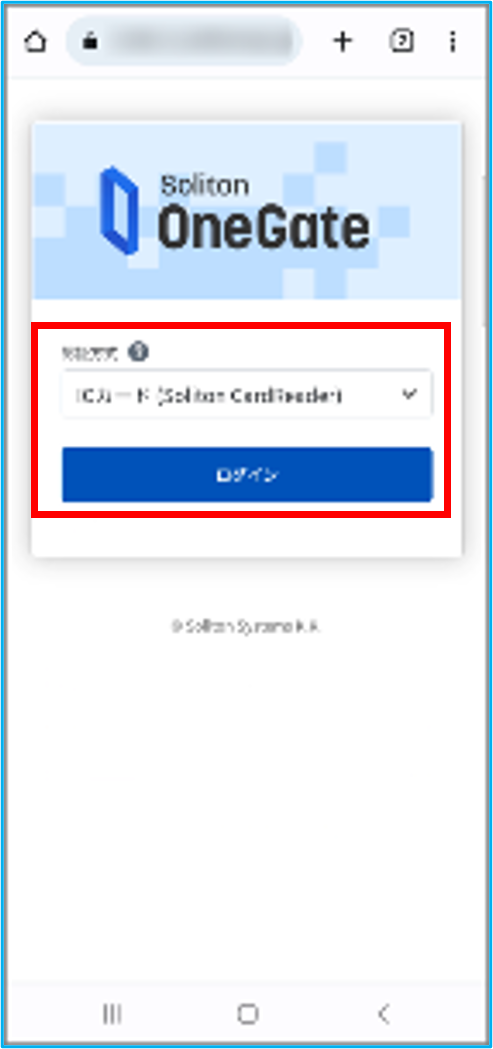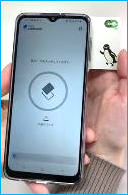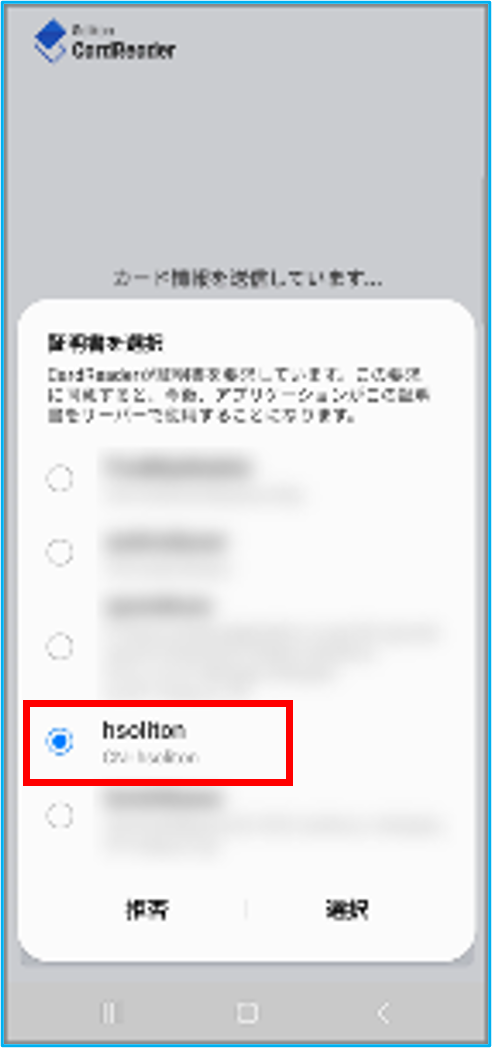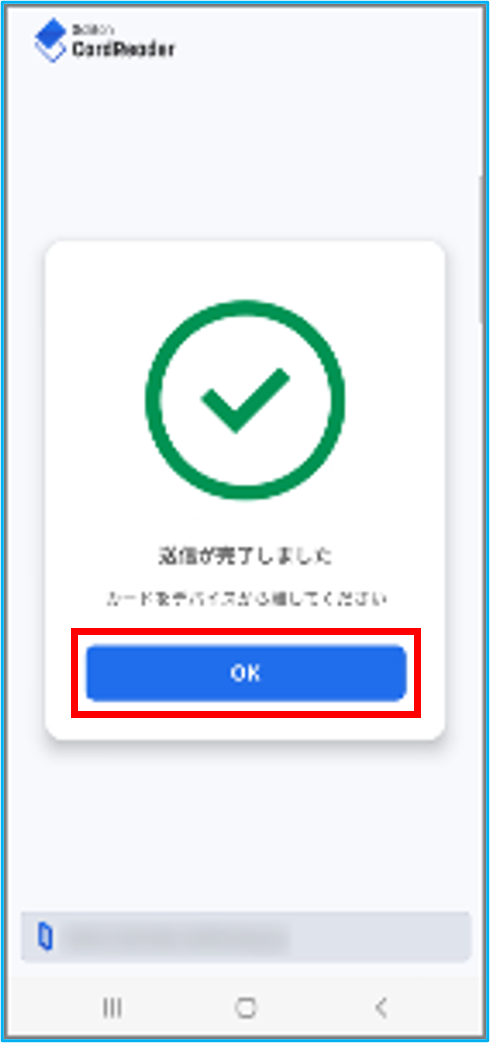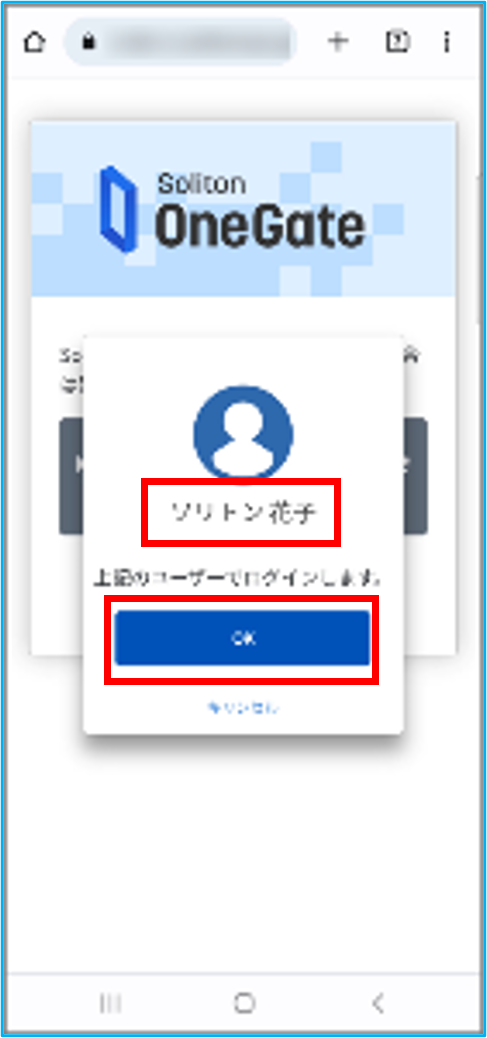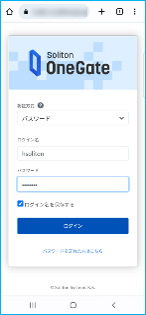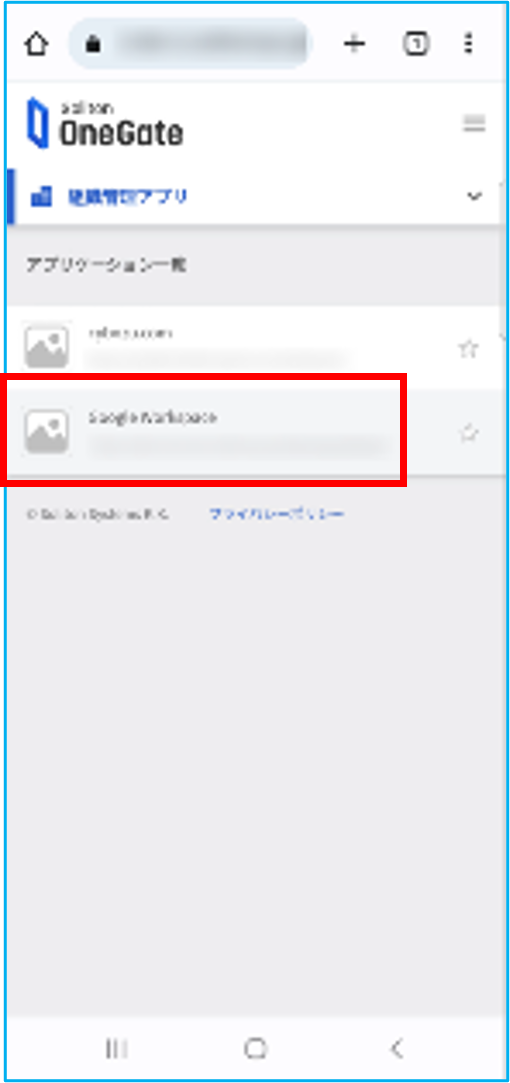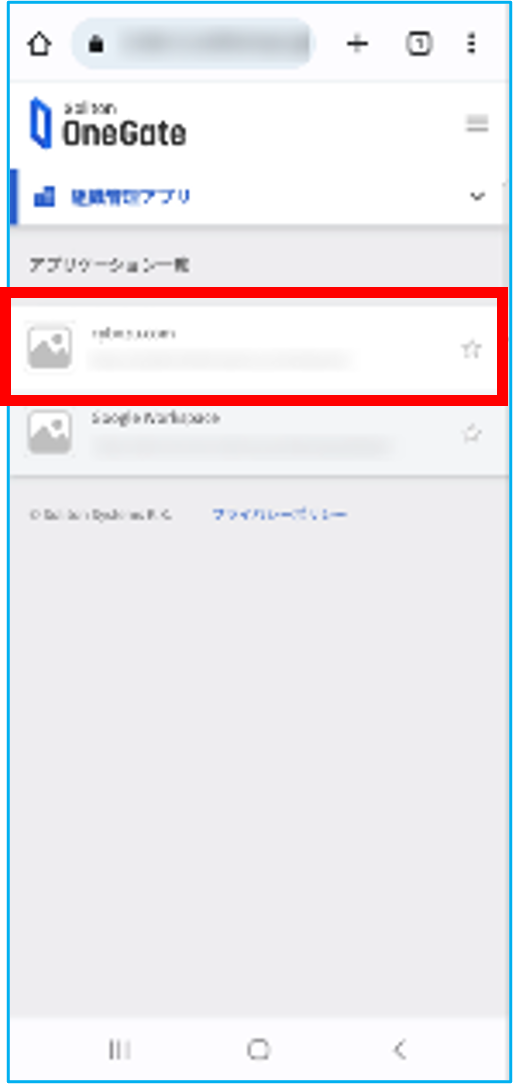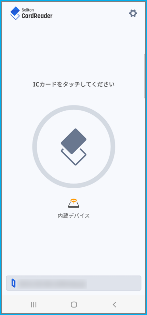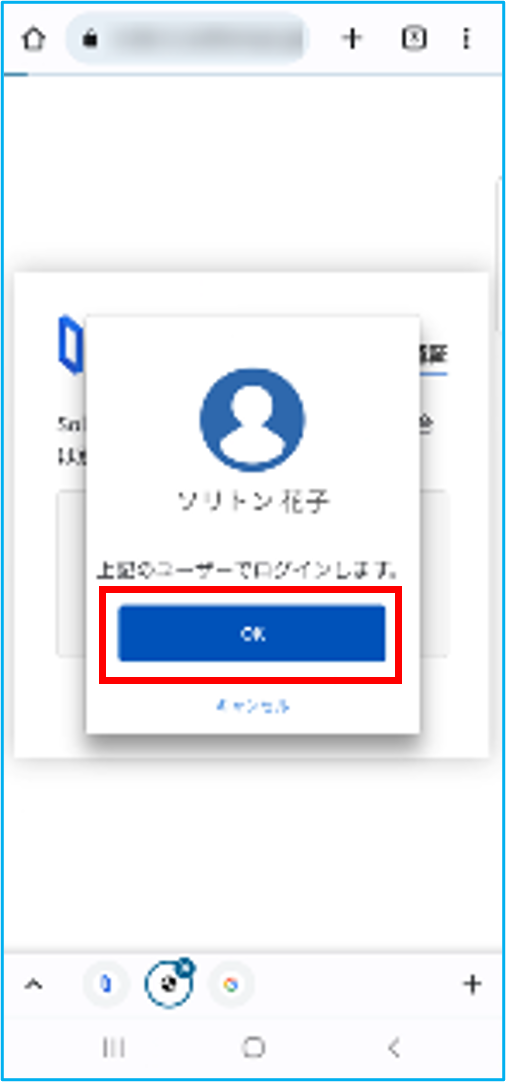利用例
CardReaderの利用例を説明します。
モバイル端末から、クラウドサービスに証明書+ICカード認証でログインする
Google Workspaceへ、証明書+ICカード認証でログインする手順について説明します。
利用するにあたっての条件は以下です。
-
Google WorkspaceとOneGateのSAML連携は設定済み
-
端末にOneGateのクライアント証明書とCardReader アプリがインストール済み
-
-
Google Workspaceのログインページで、メールアドレスを入力する
-
-
-
[認証方式]で「ICカード(Soliton CardReader)」を選択し、[ログイン]をタップする
-
-
-
モバイル端末の背面上部にICカードをタッチする
-
-
-
証明書を選択する
-
-
-
「送信が完了しました」とメッセージが表示されたら[OK]をタップする
-
-
-
ログインユーザー情報を確認し、[OK]をタップする
-
ポイント
ICカードの認証に失敗すると、CardReaderアプリに以下の画面が表示されます。
その場合は、[Soliton OneGate]をタップし、ブラウザのOneGateログイン画面に戻ってください。
モバイル端末から、特定のクラウドサービスのみICカードの追加認証を行ってログインする
利用者ポータルにログインし、Google WorkspaceにはそのままSSO、cybozuにはICカードによる追加認証完了後にSSOを行う手順について説明します。
利用するにあたっての条件は以下です。
-
Google Workspace、cybozuとOneGateのSAML連携は設定済み
-
端末にCardReaderアプリがインストール済み